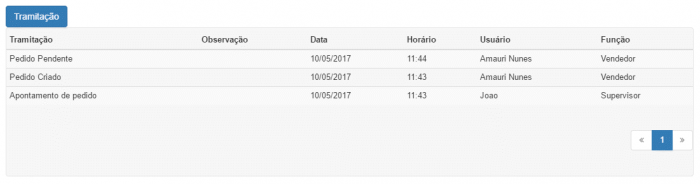Mudanças entre as edições de "Cascata de Aprovação 2"
(Criou página com '== Histórico de Revisões == {| border="1" cellpadding="1" ! Data ! Quem ! Comentários |- | 15/05/2017 || Renato Lima || Criação do Documento |- |} == Necessida...') |
|||
| (29 revisões intermediárias por 2 usuários não estão sendo mostradas) | |||
| Linha 6: | Linha 6: | ||
|- | |- | ||
| 15/05/2017 || Renato Lima || Criação do Documento | | 15/05/2017 || Renato Lima || Criação do Documento | ||
| + | |- | ||
| + | |- | ||
| + | | 17/05/2017 || Leonardo Sousa || Aprovação do Documento | ||
|- | |- | ||
|} | |} | ||
| − | |||
== Necessidade == | == Necessidade == | ||
| − | + | Descontos que o supervisor não tem alçada para autorizar, o mesmo precisa lançar observação para que seu gerente superior realize a aprovação. | |
== Solução == | == Solução == | ||
| − | + | Através da tela de analise do pedido o supervisor poderá lançar um apontamento, onde será exibido na tramitação, além de poder apontar ou não para qual superior poderá encaminhar. | |
| − | + | ||
| + | |||
| + | [[Arquivo:Tramitar.jpg]] | ||
| − | + | Quando o usuário clicar na opção de <b>"Tramitar pedido</b>, o sistema deve abrir uma tela para que o supervisor possa lançar uma observação ao superior. | |
| + | *A tela vai apresentar as seguintes operações: | ||
| + | ** Uma local onde ele selecionará para quais supervisores ele vai encaminhar esse pedido | ||
| + | ** Uma caixa de texto para lançamento de uma observação | ||
| + | ** Abaixo da caixa um checkbox onde ele poderá marcar e retorna esse pedido para o vendedor. | ||
| + | Caso o supervisor lance a informação o sistema vai apresentar dentro da tela de analise do pedido, na opção de tramitação como será mostrado na imagem abaixo: | ||
| + | [[Arquivo:Imagem quatro.png|700px]] | ||
=== Regras de Negócio === | === Regras de Negócio === | ||
| − | + | '''[RN1]''' – O supervisor com alçada, fará autorização direta do pedido sem que precise de autorização do seu superior. | |
| − | + | ||
| + | '''[RN2]''' – O gerente com alçada superior ao do supervisor com pedido pendente, poderá fazer a autorização, mesmo que o supervisor direto não tenha feito o apontamento. | ||
| + | |||
| + | '''[RN3]''' – Não terá registro de aprovação do supervisor, mas apenas um apontamento registrado na tramitação. | ||
| + | |||
| + | '''[RN4]''' – O pedido que estiver pendente, ao ser autorizado ou rejeitado, o vendedor receberá um email. | ||
| + | |||
| + | '''[RN5]''' – Ao direcionar para um superior, quando tiver mais de uma hierarquia, o usuário que estiver realizando o apontamento poderá definir para qual superior deseja enviar. | ||
| − | + | '''[RN6]''' – Quando houver apenas uma hierarquia o sistema mostrará apenas o superior direto. | |
| − | + | '''[RN7]''' – Para pedidos de vendedores que estão abaixo da hierarquia do supervisor e não tiver a permissão para autorização, a unica opção disponível deve ser o apontar pedido. | |
| − | + | '''[RN8]''' – O Supervisor poderá selecionar múltiplos aprovadores, caso tenha opção de mais de um aprovador. | |
| − | + | '''[RN9]''' – Quando o pedido for tramitado ao Supervisor(er), deve ser disparo um email do pedido. | |
| − | + | '''[RN10]''' – Quando o pedido for aprovado ou rejeitado o vendedor deve receber um email avisando essa situação. | |
| + | == Cenários == | ||
| + | === Cenário de Feliz === | ||
| + | ====Dados==== | ||
| + | *Supervisor do Joao | ||
| + | **Alçada: 10% | ||
| + | *Gerente do Francisco | ||
| + | **Alçada: 20% | ||
| + | * Pedido com desconto de 7% | ||
==== Operação ==== | ==== Operação ==== | ||
| + | * Supervisor Joao ou gerente Francisco | ||
| + | *Aprova o pedido | ||
| − | ==== | + | ==== Assertivas==== |
| + | *Pedido fica autorizado | ||
| + | *Pedido enviado para o ERP com sucesso. | ||
| + | |||
| + | === Cenário de Alerta 1 === | ||
| + | ====Dados==== | ||
| + | *Supervisor do Joao | ||
| + | **Alçada: 10% | ||
| + | *Gerente do Francisco | ||
| + | **Alçada: 20% | ||
| + | * Pedido com desconto de 11% | ||
| + | ==== Operação ==== | ||
| + | * Supervisor Joao insere apenas um apontamento e aponta o aprovador | ||
| + | * Gerente Francisco verifica os apontamentos | ||
| + | * Gerente Francisco aprova o pedido tendo ou não o apontamento do Supervisor | ||
| + | *Aprova o pedido | ||
| + | ==== Assertivas==== | ||
| + | *Pedido fica autorizado | ||
| + | *Pedido enviado para o ERP com sucesso. | ||
== Aprovação == | == Aprovação == | ||
Edição atual tal como às 20h09min de 17 de maio de 2017
Histórico de Revisões
| Data | Quem | Comentários |
|---|---|---|
| 15/05/2017 | Renato Lima | Criação do Documento |
| 17/05/2017 | Leonardo Sousa | Aprovação do Documento |
Necessidade
Descontos que o supervisor não tem alçada para autorizar, o mesmo precisa lançar observação para que seu gerente superior realize a aprovação.
Solução
Através da tela de analise do pedido o supervisor poderá lançar um apontamento, onde será exibido na tramitação, além de poder apontar ou não para qual superior poderá encaminhar.
Quando o usuário clicar na opção de "Tramitar pedido, o sistema deve abrir uma tela para que o supervisor possa lançar uma observação ao superior.
- A tela vai apresentar as seguintes operações:
- Uma local onde ele selecionará para quais supervisores ele vai encaminhar esse pedido
- Uma caixa de texto para lançamento de uma observação
- Abaixo da caixa um checkbox onde ele poderá marcar e retorna esse pedido para o vendedor.
Caso o supervisor lance a informação o sistema vai apresentar dentro da tela de analise do pedido, na opção de tramitação como será mostrado na imagem abaixo:
Regras de Negócio
[RN1] – O supervisor com alçada, fará autorização direta do pedido sem que precise de autorização do seu superior.
[RN2] – O gerente com alçada superior ao do supervisor com pedido pendente, poderá fazer a autorização, mesmo que o supervisor direto não tenha feito o apontamento.
[RN3] – Não terá registro de aprovação do supervisor, mas apenas um apontamento registrado na tramitação.
[RN4] – O pedido que estiver pendente, ao ser autorizado ou rejeitado, o vendedor receberá um email.
[RN5] – Ao direcionar para um superior, quando tiver mais de uma hierarquia, o usuário que estiver realizando o apontamento poderá definir para qual superior deseja enviar.
[RN6] – Quando houver apenas uma hierarquia o sistema mostrará apenas o superior direto.
[RN7] – Para pedidos de vendedores que estão abaixo da hierarquia do supervisor e não tiver a permissão para autorização, a unica opção disponível deve ser o apontar pedido.
[RN8] – O Supervisor poderá selecionar múltiplos aprovadores, caso tenha opção de mais de um aprovador.
[RN9] – Quando o pedido for tramitado ao Supervisor(er), deve ser disparo um email do pedido.
[RN10] – Quando o pedido for aprovado ou rejeitado o vendedor deve receber um email avisando essa situação.
Cenários
Cenário de Feliz
Dados
- Supervisor do Joao
- Alçada: 10%
- Gerente do Francisco
- Alçada: 20%
- Pedido com desconto de 7%
Operação
- Supervisor Joao ou gerente Francisco
- Aprova o pedido
Assertivas
- Pedido fica autorizado
- Pedido enviado para o ERP com sucesso.
Cenário de Alerta 1
Dados
- Supervisor do Joao
- Alçada: 10%
- Gerente do Francisco
- Alçada: 20%
- Pedido com desconto de 11%
Operação
- Supervisor Joao insere apenas um apontamento e aponta o aprovador
- Gerente Francisco verifica os apontamentos
- Gerente Francisco aprova o pedido tendo ou não o apontamento do Supervisor
- Aprova o pedido
Assertivas
- Pedido fica autorizado
- Pedido enviado para o ERP com sucesso.
Aprovação
-------------------------------- ---------------------------------------
Comercial (Cliente) Gerente de Projetos (SoftSite)